Creación de bucles de pasajes
La función Bucle le permite repetir un pasaje automáticamente sin la necesidad de copiarlo. Un pasaje en bucle se repite hasta que encuentra otro pasaje en la misma pista o hasta el final del proyecto. Un bucle también termina en el marcador final de una carpeta si el pasaje en bucle se encuentra dentro de una carpeta. (Consulte Trabajo con carpetas).
Las repeticiones de los bucles se muestran como segmentos que prolongan el pasaje original, pero se muestran con menos color. Cada segmento tiene la misma longitud que el pasaje original, y esta cambia si se modifica la longitud del pasaje original.
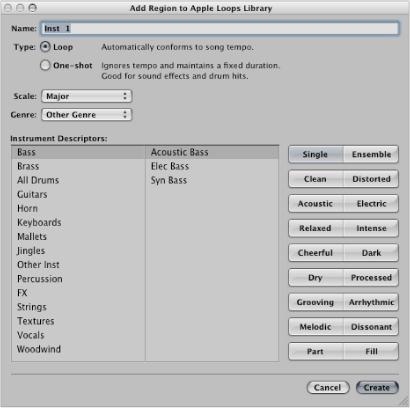
Consejo: Si desea crear estructuras polirrítmicas, pruebe a experimentar con la longitud del pasaje original.
Seleccione el pasaje deseado en el área Organizar.
Seleccione (active) la opción Bucle en la caja “Parámetros de pasaje” del Inspector (o utilice el comando de teclado “Activar/desactivar bucle de pasajes/carpetas”; asignación por omisión: L).
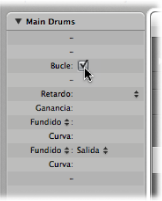
El pasaje se repetirá hasta que encuentre otro pasaje en la misma pista, o hasta el final del proyecto o carpeta.

Seleccione la opción Bucle en la caja “Parámetros de pasaje” (o utilice el comando de teclado “Activar/desactivar bucle de pasajes/carpetas”; asignación por omisión: L).
Mueva el puntero hasta el final del pasaje que desea incluir en el bucle.
Cuando se coloque en la mitad superior del pasaje, el puntero cambiará a una flecha circular (la herramienta de edición de longitud del bucle).
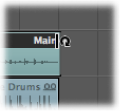
Arrastre el final del pasaje hacia la derecha para fijar la longitud del pasaje en bucle.
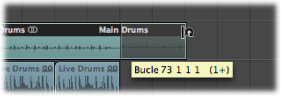
Las repeticiones del bucle se muestran como segmentos de la misma longitud que el pasaje original en el interior del pasaje en bucle. El parámetro Bucle de la caja “Parámetros de pasaje” se activa automáticamente.
Nota: La desactivación del parámetro Bucle reinicia la longitud del bucle creada manualmente. La vez siguiente que se utilice el parámetro Bucle, el pasaje se repetirá hasta que encuentre otro pasaje en la misma pista o se alcance el final del proyecto o carpeta.
El puntero solo se convierte en una flecha circular (y ofrece las funciones de edición de la duración del bucle) cuando la pista tiene una altura suficiente. Si es necesario, utilice cualquiera de las opciones de ampliación para redimensionarla.
Si desea seleccionar el pasaje de bucle (por ejemplo, para desplazarlo), haga clic en la mitad inferior del área del bucle, o mantenga pulsada la tecla Mayúsculas para hacer clic en la parte superior del área del bucle.
Nota: La mayoría de las otras herramientas pueden utilizarse para fijar la duración del bucle; también tomarán la forma de flecha circular cuando se coloquen en el área superior derecha de los pasajes. No obstante, es preferible utilizar el Puntero porque, si hiciera clic en el punto equivocado de un pasaje con la herramienta Borrador seleccionada, eliminaría el pasaje en lugar de crear el bucle que pretendía.
Las repeticiones del bucle no son más que referencias al pasaje original. No se pueden transportar ni tienen parámetros de reproducción en la caja “Parámetros de pasaje” mostrada en el Inspector. Solo un pasaje real (o una copia) presenta parámetros de reproducción y puede ser transportado. Si deseara utilizar distintas opciones de reproducción para cada una de las repeticiones del bucle, tendría que transformarlas en copias reales.
Seleccione el pasaje original.
Seleccione Pasaje > Bucles > “Convertir en copias reales” (o utilice el comando de teclado correspondiente; asignación por omisión: Control + L).
Los segmentos de repeticiones del bucle se reemplazan por pasajes nuevos.
La ventaja de las copias reales consiste en que se pueden redimensionar independientemente. Esto puede serle útil cuando desee redimensionar algunas copias del bucle entre los cientos que hay en la canción.
Seleccione el pasaje original.
Seleccione Pasaje > Bucles > “Convertir en alias” (o utilice el comando de teclado “Convertir bucles en alias”).
Las repeticiones de bucle de un pasaje MIDI se convertirán en alias. Las repeticiones de bucle de un pasaje de audio se convertirán en pasajes de audio clonados.
Como tales, cualquier alteración en la duración del pasaje original afectará a todos los alias y pasajes clonados.